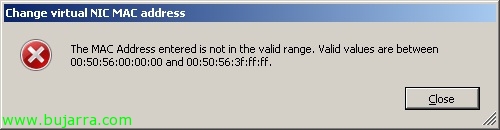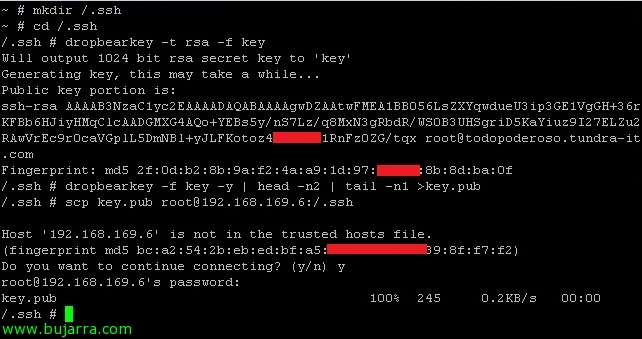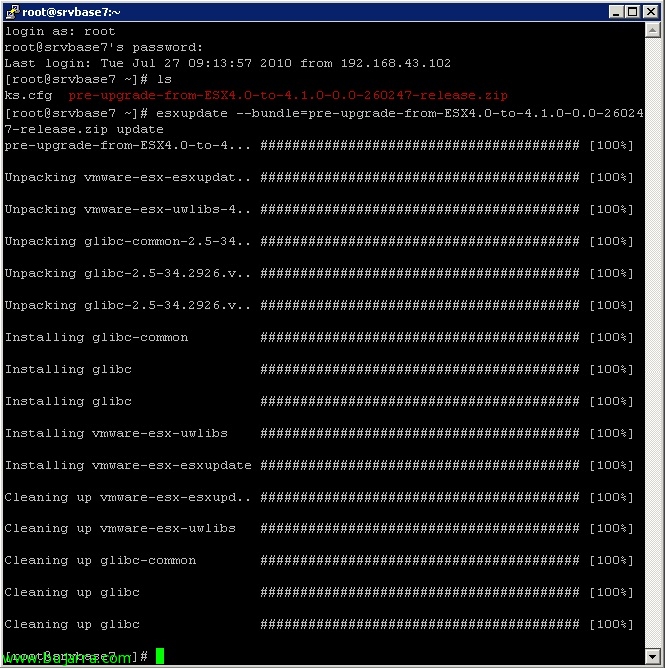Forçant una direcció MAC en una MV de VMware
A veces tenemos la necesidad de cambiar la dirección MAC en una máquina virtual, normalmente cuando queremos mantener la MAC que teníamos en un equipo físico o por motivos de aplicaciones que la controlen (servidores de licencias..). En este documento veremos como forzar una dirección MAC en una MV ya que VMware nos permitirá sólo el siguiente rango: 00:50:56:00:00:00 – 00:50:56:3F:FF:FF.